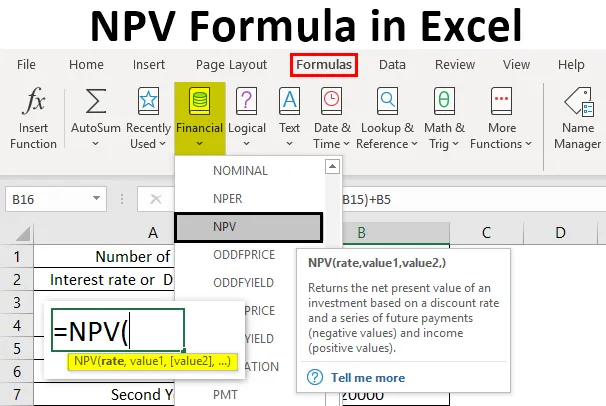
Vzorec NPV v Exceli (obsah)
- Úvod do vzorca NPV v Exceli
- Ako používať NPV Formula v Exceli?
Úvod do vzorca NPV v Exceli
Funkcia alebo vzorec NPV patrí do finančnej kategórie funkcií Excel vo vynikajúcej kvalite. Je to finančný výpočet na určenie alebo zmeranie hodnoty uskutočnených investícií. Vypočíta rozdiel medzi prílevom (príjmom) a odlivom hotovosti (hotovosť, ktorú zaplatíte za investíciu). Funkcia NPV pomáha pri analýze uskutočniteľnosti projektu a časovej hodnoty peňazí.
Najčastejšie používaná funkcia finančných analytikov vo finančnom modelovaní a analýze, kapitálové investície, investičné bankovníctvo, projekt nehnuteľností, finančné hodnotenie projektov a pôžičky a výplaty z poistných zmlúv. Funkcia NPV sa používa ako pracovný hárok aj ako funkcia VBA
definícia
Funkcia NPV (čistá súčasná hodnota) v exceli vypočítava alebo určuje čistú súčasnú alebo skutočnú hodnotu investície na základe série budúcich platieb (záporná hodnota) a príjmu (kladné hodnoty) s odkazom na dodanú diskontnú sadzbu a počiatočné uskutočnené investície.
Vzorec pre funkciu NPV:
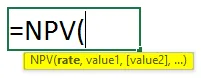
Excel bohužiaľ nedefinuje alebo nevypočítava správne fungovanie NPV, aby ste správne vypočítali NPV v Exceli, mali by ste vylúčiť počiatočný peňažný tok (investíciu) z vášho vzorca NPV a mali by ste pridať túto pôvodnú sumu investície na konci vzorca NPV, aby nájsť skutočnú NPV.
= NPV (sadzba, hodnota 1, (hodnota 2), (hodnota 3) …) + počiatočná investícia
alebo
= NPV (diskontná sadzba, rozsah hodnôt) + počiatočná investícia
Syntax alebo vzorec funkcie NPV obsahuje nižšie uvedené argumenty:
- Hodnoty: Ide o sériu peňažných tokov, ktorá označuje príjem a sériu budúcich platieb v hotovosti.
Negatívne hodnoty sa tu považujú za odchádzajúce platby, zatiaľ čo kladné hodnoty sa považujú za prichádzajúce platby alebo príjmy.
S odkazom na najnovšiu verziu programu Excel môže NPV akceptovať až 254 hodnotových argumentov.
- Sadzba : Jedná sa o diskont alebo úrokovú sadzbu na konkrétne časové obdobie.
Vo výstupe kladná alebo vyššia hodnota NPV naznačuje, že je žiaduca investícia, prijmite správne rozhodnutie a pridáva pre svoju investíciu väčšiu alebo lepšiu hodnotu (ziskový projekt alebo investícia), zatiaľ čo záporné hodnoty NPV znamenajú stratu.
Ako používať NPV Formula v Exceli?
Pozrime sa, ako funguje funkcia NPV v Exceli.
Túto šablónu NPV Formula Excel si môžete stiahnuť tu - NPV Formula Excel TemplatePríklad č. 1 - Nájdenie čistej súčasnej hodnoty
V nižšie uvedenom príklade obsahuje tabuľka nižšie uvedené podrobnosti.
Počiatočná investícia je 100000 (počiatočná investícia je vyjadrená v zápornej hodnote), čo je odliv hotovosti a úroková sadzba je 10%
Séria peňažných tokov: Rok 0 - 100000
1 20000 rokov
Rok 2 20000
Rok 3 20000
Rok 4 20000
Rok 5 20000
Rok 6 20000
Rok 7 20000
8 200 000 rokov
Rok 9 20000
10 200 000 rokov
Potrebujem zistiť NPV (NET PRESENT VALUE) pomocou funkcie NPV.
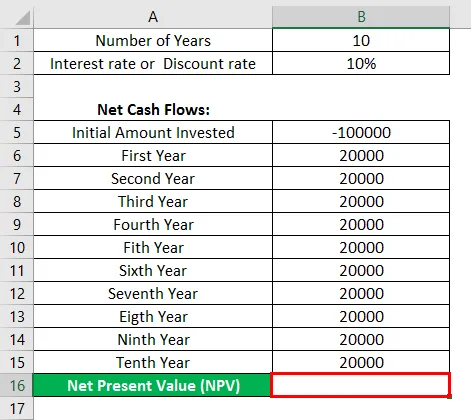
Teraz použijeme funkciu NPV v bunke „ D16 “. Vyberte bunku „ D16 “, kde je potrebné použiť funkciu NPV, kliknite na tlačidlo vloženia funkcie (fx) na paneli s nástrojmi vzorca, objaví sa dialógové okno, do vyhľadávania funkčného poľa zadajte kľúčové slovo „ NPV “, v ktorom sa zobrazí NPV vyberte funkčné pole.
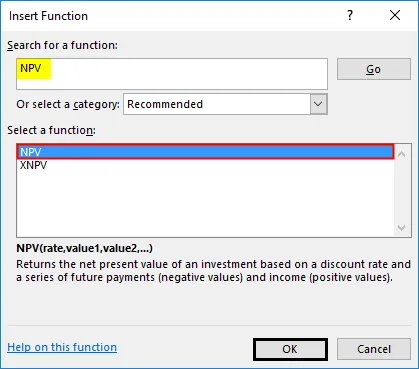
Dvojitým kliknutím na funkciu NPV sa zobrazí dialógové okno, v ktorom je potrebné vyplniť alebo zadať argumenty pre funkciu NPV.
tj = NPV (sadzba, hodnota 1, (hodnota 2), (hodnota 3) …) + počiatočná investícia
- Sadzba: Jedná sa o diskont alebo úrokovú sadzbu na konkrétne časové obdobie.
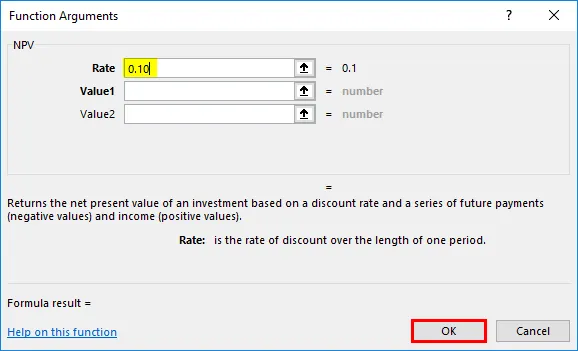
- Hodnoty Argument: Ide o sériu peňažných tokov bez počiatočnej investície so záporným znamienkom na začiatku toku. Ak chcete vybrať pole alebo referenciu na bunku, kliknite do bunky B6 a uvidíte vybranú bunku, potom vyberte bunky až do B15, aby sa vybral rozsah stĺpcov, tj B6: B15.
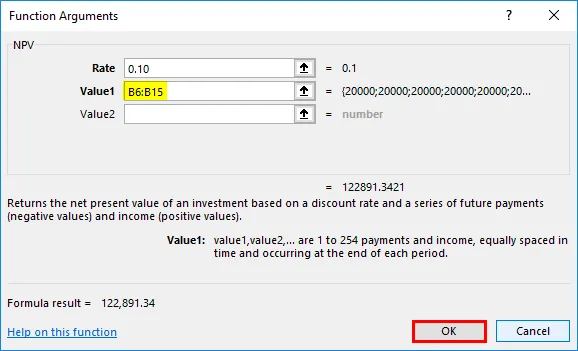
Po zadaní dvoch argumentov kliknite na ok. = NPV (0, 1, B6: B15)
Do tohto vzorca = NPV (0, 1, B6: B15) musíte pridať počiatočné hodnoty investícií, aby ste dostali správnu NPV.
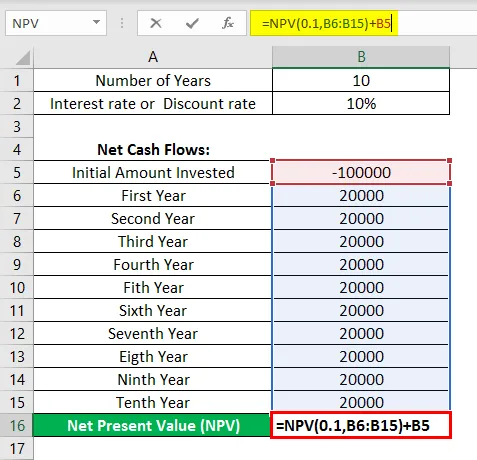
Vo vyššie uvedenom výpočte NPV správne vylučuje 100000 pôvodne investovaných peňažných výdavkov do série peňažných tokov a potom vedie k správnej hodnote NPV 22 891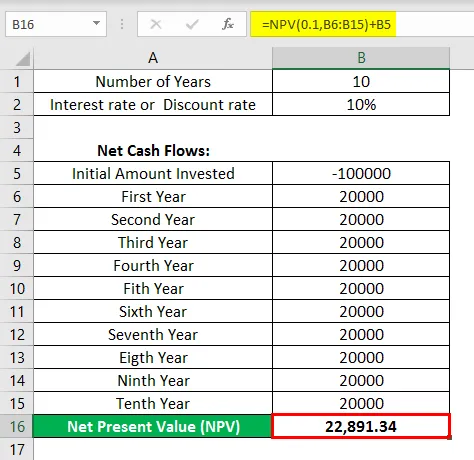
Príklad č. 2 - Investície založené na najvyšších výnosoch
V nasledujúcej tabuľke predpokladajme, že chcem vybrať jednu z možností investovania z dvoch daných opcií s rovnakou počiatočnou investíciou 100 000.
Tu musím porovnať hodnotu NPV založenú na úrokovej sadzbe 9% pre oba projekty s počiatočnou investíciou 100 000.

Použime funkciu NPV v bunke „ B12 “ pre projekt 1 a „ C12 “ pre projekt 2.
Vyberte bunku „ B12 “, kde je potrebné použiť funkciu NPV. Kliknite na tlačidlo funkcie vloženia (fx) na paneli s nástrojmi vzorca, objaví sa dialógové okno. Do vyhľadávania funkčného poľa zadajte kľúčové slovo „ NPV “, vo funkcii sa zobrazí funkcia NPV. Vyberte funkčné pole
Vyššie uvedený krok sa súčasne použije aj v bunke „ C12 “ .
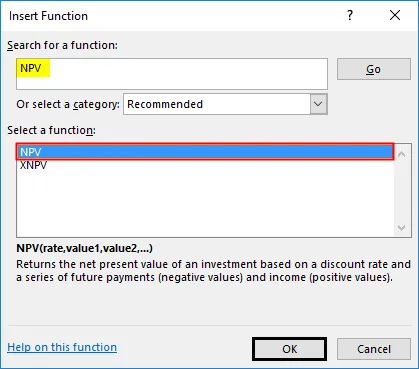
Dvojitým kliknutím na funkciu NPV sa zobrazí dialógové okno, v ktorom je potrebné vyplniť alebo zadať argumenty pre funkciu NPV
tj = NPV (sadzba, hodnota 1, (hodnota 2), (hodnota 3) …) + počiatočná investícia
- Sadzba : Ide o zľavu alebo úrokovú sadzbu na určité časové obdobie.
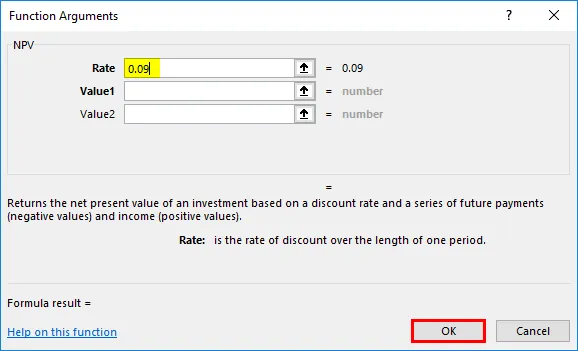
Podobný postup alebo kroky sa postupujú v prípade projektu 2 aj pri zadávaní argumentu o miere.
- Argument hodnoty: Je to rad peňažných tokov bez počiatočnej investície (rok 0).
Argument hodnoty bude B7: B11 (Peňažný tok od roku 1 do roku 5). Podobný postup alebo kroky sa postupujú pri projekte 2 aj pri zadávaní argumentu hodnoty.
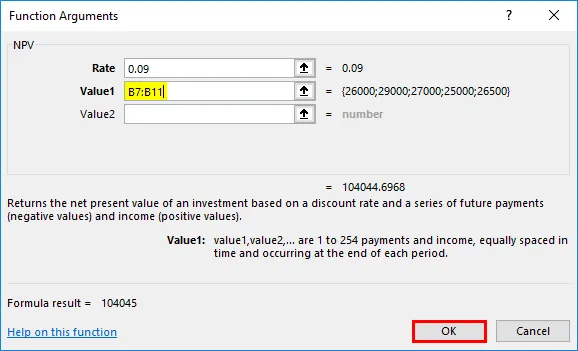
Po zadaní dvoch argumentov kliknite na ok. ' = NPV (0, 09, B7: B11).
Do tohto vzorca = NPV (0, 09, B7: B11) musíte pridať počiatočné hodnoty investícií, aby ste dostali správnu NPV.
Pre projekt 1
= NPV (0, 09, B7: B11) + B6 tj vráti hodnotu NPV 4 045
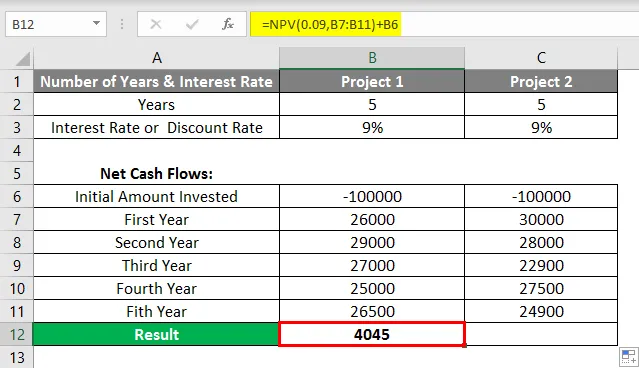
kdežto
Pre projekt 2
= NPV (9%, C7: C11) + C6, tj vráti hodnotu NPV 4 438
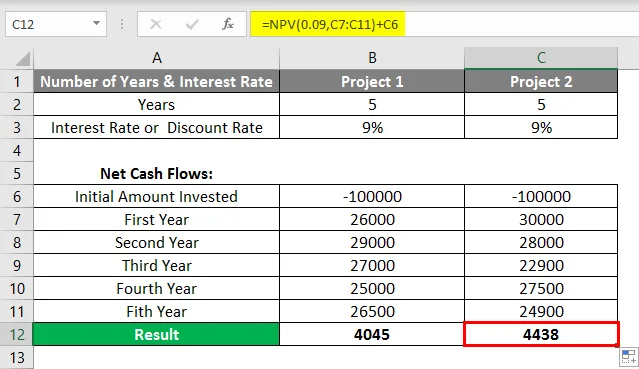
Z toho vyplýva, že na základe NPV, projektu 2 alebo investícií je uprednostňovaný, poskytol lepšie NPV v porovnaní s projektom 1.
Dôležité informácie o funkcii NPV v programe Excel
- Argument hodnoty vo funkcii NPV, čo sú textová hodnota alebo prázdne bunky alebo logické hodnoty alebo reprezentácie čísel alebo chybových hodnôt, ktoré nemožno preložiť na čísla, sa ignorujú.
- Funkcia NPV pomáha pri analýze uskutočniteľnosti projektu a časovej hodnoty peňazí.
Odporúčané články
Toto je príručka pre NPV Formula v Exceli. Tu diskutujeme aj o tom, ako používať vzorec NPV v Exceli spolu s príkladmi a šablónou programu Excel. Viac informácií nájdete aj v ďalších navrhovaných článkoch -
- Vzorec MIRR v Exceli
- Vyhodnotiť vzorec v Exceli
- Vytvorenie tabuľky v Exceli
- DNES vzorec v Exceli